Elimină virusul SearchesSpace.com (actualizare mai 2017 )
Ghid de înlăturare a viruşilor SearchesSpace.com
Ce este Virusul SearchesSpace.com?
Faţa periculoasă a motorului de căutare SearchesSpace.com
SearchesSpace.com este un program gratuit, care de obicei, se răspândeşte cu alte programe gratuite. Forţează calculatorul utilizatorului să modifice pagina principală şi setările noii file cu hxxp://SearchesSpace.com. Acest website oferă un motor de căutare fals, care are scopul de a înşela utilizatorii şi să îi facă să creadă că acesta este un motor de căutare simplu, sau, mai rău, se auto-promovează ca şi – motor care oferă „cea mai bună experienţă de căutare online”. Instalarea acestui program cu potenţial nedorit (PUP) nu va îmbunătăţi experienţa de navigare sau căutare, ci o va diminua. Am cercetat mai detaliat problema şi am descoperit că mai există o duzină de motoare de căutare identice, precum Initialsite123.com, initialpage123.com, şi altele. De ce ar crea cineva clone ale aceluiaşi motor de căutare? Răspunsul este unul – pentru a înşela utilizatorii să le folosească cu scopul de a genera profit din pay-per-click . Pentru a mări posibilitatea de a-l genera, browser hijackerul poate angaja diverse tehnologii de urmărire pentru a descoperi interesele utilizatorului. Poate încerca să urmărească obiceiurile de navigare ale utilizatorului şi activităţile de căutare, să înregistreze click-urile şi timpul petrecut pe anumite website-uri. Astfel de date sunt probabil utilizate pentru analize de piaţă şi pentru a selecta reclame personalizate.
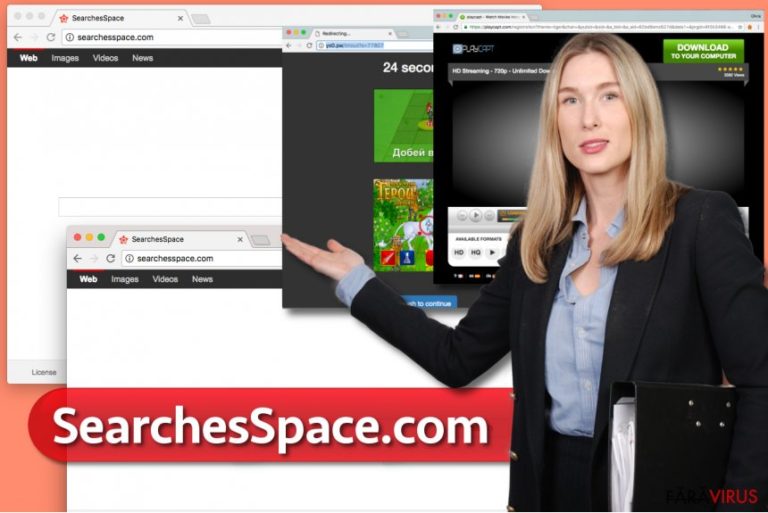
Există câteva lucruri greşite în legătură cu SearchesSpace.com şi unul dintre ele este faptul că acesta încorporează mult conţinut sponsorizat în rezultatele căutărilor . Dacă speraţi să obţineţi informaţii relevante prin intermediul acestui motor de căutare, renunţaţi. Va face tot ce poate pentru a împinge rezultate înşelătoare ce conţin URL-uri care trimit către website-uri afiliate. În acest mod, motorul de căutare caută să redirecţioneze utilizatorii către ele şi să le mărească rangul. Totuşi, nu puteţi şti ce website vă aşteaptă, şi din acest motiv nu vă recomandăm să apăsaţi pe VREUN rezultat. Există riscul de a fi trimis pe website-uri extrem de periculoase care promovează produse inutile, chestionare înşelătoare sau chiar programe maliţioase . Pentru a trece de aceste website-uri, nu folosiţi motorul de căutare descris şi încercaţi una dintre metodele sugerate pentru a elimina SearchesSpace.com. Puteţi şterge manual acest program suspicios, sau puteţi permite unui software anti-malware (precum FortectIntego) să scaneze sistemul şi să elimine automat virusul de redirecţionare SearchesSpace.com.
Evitarea browser hijackerului SearchesSpace.com
Browser hijackerii sunt programe neplăcute, şi de obicei, utilizatorii nu au tendinţa de a instala programe sau extensii de browser care modifică pagina de start şi noua filă cu site-uri care oferă motoare de căutare necunoscute. Totuşi, dezvoltatorii acestui software împing în mod agresiv acest software victimelor prin pachete de software – aceştia, deseori, pun la pachet produsele cu programe binecunoscute, şi le utilizează ca şi un ecran de fum pentru a-şi injecta produsele în maşina victimei. Din nefericire, o astfel de metodă de distribuţie este considerată ca fiind legitimă. Problema este că kitul de instalare a acestor pachete de software oferă informaţii despre programele adiţionale, însă într-un mod mai necinstit. Cu alte cuvinte, informaţia despre acestea este fie scrisă cu litere mici sau ascunsă în setările Implicite sau Standard. Pentru a ajusta componentele descărcate, vă recomandăm să utilizaţi setările de instalare Personalizate sau Avansate. Dacă sunteţi norocos, nu veţi fi nevoit să alegeţi deloc setările de instalare – căsuţele premarcate pot apărea în mod direct, deci nu uitaţi să le deselectaţi. Finalizaţi instalarea conform instrucţiunilor oferite în ghidul de instalare.
Cel mai sigur mod de a elimina SearchesSpace.com
Redirecţionări ale browserului, încetinirea calculatorului şi alte probleme ce apar de pe urma existenţei acestui hijacker nu ar trebui tolerate. Activitatea acestuia şi metodele de distribuţie sunt inacceptabile; prin urmare, credem că ar trebui să faceţi o prioritate din sarcina de a elimina SearchesSpace.com. Pentru a elimina virusul SearchesSpace.com, lansaţi o unealtă de eliminare malware, demnă de încredere, şi lăsaţi-o să cureţe sistemul. Dacă încă nu aveţi un astfel de program, puteţi utiliza instrucţiunile de mai jos şi să ştergeţi manual acest intrus.
Puteți elimina avariile aduse de virus cu ajutorul lui FortectIntego. SpyHunter 5Combo Cleaner și Malwarebytes sunt recomandate pentru a detecta programele cu potențial nedorit și virușii cu toate fișierele și regiștrii ce le sunt asociate.
Manual de înlăturare a virusului SearchesSpace.com
Înlăturaţi SearchesSpace.com din sistemele Windows
Windows OS este principala ţintă a programelor cu potenţial nedorit şi a viruşilor deoarece este cel mai utilizat sistem de operare din întreaga lume. Dacă suspectaţi că aţi fost infectat, ar trebui să deschideţi Control Panel şi să luaţi acţiuni – urmaţi aceşti paşi pentru a elimina toate programele dubioase care au putut intra neobservate în PC-ul dumneavoastră.
-
Apăsaţi pe Start → Control Panel → Programs and Features (dacă sunteţi utilizator de Windows XP, apăsaţi pe Add/Remove Programs)

-
Dacă sunteţi utilizator de Windows 10 / Windows 8, atunci apăsaţi dreapta în colţul din stânga jos al ecranului. Odată ce apare Quick Access Menu, selectaţi Control Panel şi Uninstall a Program.

-
Dezinstalează SearchesSpace.com şi programele ce au legătură cu acesta
Aici, uitaţi-vă după SearchesSpace.com sau după orice alt program suspect instalat. -
Dezinstalează-le şi apasă pe OK pentru a salva aceste schimbări.

Înlăturaţi SearchesSpace.com din sistemul Mac OS X
Dacă Mac-ul dumneavoastră se comportă dubios, verificaţi-l de aplicaţii suspicioase în dosarul Applications. Puteţi găsi aici instrucţiuni detaliate despre cum puteţi elimina aplicaţiile dubioase:
-
Dacă utilizaţi OS X, apăsaţi pe butonul Go din partea stângă sus a ecranului şi selectaţi Applications.

-
Aşteptaţi până când vedeţi un dosar cu Applications şi căutaţi SearchesSpace.com sau orice alt program suspect din el. Acum, apăsaţi pe fiecare dintre aceste intrări şi selectaţi Move to Trash.

Elimină virusul SearchesSpace.com din Microsoft Edge
Resetează setările Microsoft Edge (Metoda 1):
- Lansează aplicaţia Microsoft Edge şi apăsă More (trei puncte în colţul din dreapta sus a ecranului
- Apasă pe Settings pentru a afişa mai multe opţiuni.
-
După ce apare fereastra de setări, apasă pe butonul Choose what to clear de sub opţiunea Clear browsing data.

-
Aici, selectează tot ce doreşti să elimini şi apasă pe Clear.

-
Acum, trebuie să apeşi dreapta pe butonul Start (Windows logo). Aici, selectează Task Manager.

- Atunci când eşti în fereastra Processes, caută Microsoft Edge
-
Click dreapta pe ea şi alege opţiunea Go to details. Dacă nu vezi opţiunea Go to details, apasă pe More details şi repetă paşii anteriori.


-
Când apare fereastra Details, caută fiecare intrare cu numele Microsoft Edge. Click dreapta pe fiecare şi selectează End Task pentru a termina aceste intrări.

Resetarea browserului Microsoft Edge (Metoda 2):
Dacă Metoda 1 nu a reuşit să te ajute, trebuie să alegi o metodă avansată de resetare pentru Edge.
- Notă: trebuie să îţi creezi copii de rezervă a datelor înainte de a utiliza această metodă.
- Găseşte acest dosar în calculatorul tău:
C:\Users\%username%\AppData\Local\Packages\Microsoft.MicrosoftEdge_8wekyb3d8bbwe. -
Selectează fiecare intrare ce este salvată în el şi click dreapta cu mouse-ul. După, selectează opţiunea Delete.

- Apasă butonul Start (Windows logo) şi scrie window power în linia Search my stuff.
-
Apasă dreapta pe intrarea Windows PowerShell şi alege Run as administrator.

- Imediat după ce fereastra Administrator: Windows PowerShell apare, copie această linie de comandă după PS C:\WINDOWS\system32> şi apasă Enter:
Get-AppXPackage -AllUsers -Name Microsoft.MicrosoftEdge | Foreach {Add-AppxPackage -DisableDevelopmentMode -Register $($_.InstallLocation)\AppXManifest.xml -Verbose}
După ce aceşti paşi sunt terminaţi, SearchesSpace.com ar trebui să fie eliminaţi din browserul Microsoft Edge.
Înlăturaţi SearchesSpace.com din Mozilla Firefox (FF)
Firefox poate fi infectat cu hijackerul descrs, deci urmaţi aceste instrucţiuni şi nu uitaţi să resetaţi Firefox după.
-
Înlăturaţi extensiile periculoase
Deschideţi Mozilla Firefox, apăsaţi pe căsuţa de meniu (colţul dreapta sus) şi selectaţi Add-ons → Extensions.
-
Aici, selectaţi SearchesSpace.com şi alte plugin-uri chestionabile. Apăsaţi pe Remove pentru a şterge aceste intrări.

-
Resetaţi Mozilla Firefox
Apăsaţi pe meniul Firefox din partea stângă sus şi apăsaţi pe semnul întrebării. Aici, alegeţi Troubleshooting Information.
-
Acum, veţi vedea un mesaj Reset Firefox to its default state cu butonul pentru Reset Firefox. Apăsaţi pe acest buton de mai multe ori şi finalizaţi înlăturarea SearchesSpace.com.

Înlăturaţi SearchesSpace.com din Google Chrome
Chrome este unul dintre browserele care poate fi infectat des cu aplicaţii nedorite. Aceste instrucţiuni vă vor ajuta să localizaţi extensiile dubioase care pot cauza redirecţionările SearchesSpace.com şi să prevină modificările asupra setărilor browserului.
-
Ştergeţi plug-urile maliţioase.
Deschideţi Google Chrome, apăsaţi pe căsuţa de meniu (colţul dreapta sus) şi selectaţi Tools → Extensions.
-
Aici, selectaţi SearchesSpace.com şi alte plugin-uri maliţioase şi selectaţi căsuţa de gunoi pentru a şterge aceste intrări.

-
Apăsaţi pe căsuţa de meniu din nou şi alegeţi Settings → Manage Search engines de sub secţiunea Search.

-
Când sunteţi în Search Engines..., înlăturaţi site-urile de căutare maliţioase. Ar trebui să lasaţi doar Google sau numele de domeniu preferat de dumneavoastră.

-
Resetaţi Google Chrome
Apăsaţi pe căsuţa de meniu din dreapta sus a Google Chrome şi selectaţi Settings. -
Daţi în jos până la capătul paginii şi apăsaţi pe Reset browser settings.

-
Apăsaţi pe Reset pentru a confirma această secţiune şi pentru a finaliza înlăturarea lui SearchesSpace.com.

Înlăturaţi SearchesSpace.com din Safari
-
Înlăturaţi extensiile periculoase
Deschideţi browser-ul web Safari şi apăsaţi pe Safari din meniul din stânga sus al ecranului. Odată ce aţi făcut acest lucru, selectaţi Preferences.
-
Aici, selectaţi Extensions şi căutaţi SearchesSpace.com sau alte intrări suspecte. Apăsaţi pe butonul de Uninstall pentru a le elimina pe toate.

-
Resetaţi Safari
Deschideţi browser-ul Safari şi apăsaţi pe secţiunea de meniu cu Safari din partea stângă sus a ecranului. Aici, selectaţi Reset Safari....
-
Acum, veţi vedea o fereastră de dialog detaliată oferind opţiuni de resetare. Toate acele opţiuni sunt în general verificate, însă puteţi specifica pe care doriţi să le resetaţi. Apăsaţi pe butonul Reset pentru a finaliza procesul de înlăturare a SearchesSpace.com.

După dezinstalarea acestui program cu potenţial nedorit (PUP) şi repararea tuturor browserelor web, vă recomandăm să vă scanaţi sistemul PC-ului cu un anti- spyware sigur. Acest lucru vă va ajuta să eliminaţi urmele din regiştri a SearchesSpace.com şi de asemenea, să identificaţi paraziţii asociaţi sau alte infecţii malware posibile din calculatorul dumneavoastră. Pentru acest lucru, puteţi folosi eliminatorul nostru de malware, ce este foarte sigur: FortectIntego, SpyHunter 5Combo Cleaner sau Malwarebytes.




























